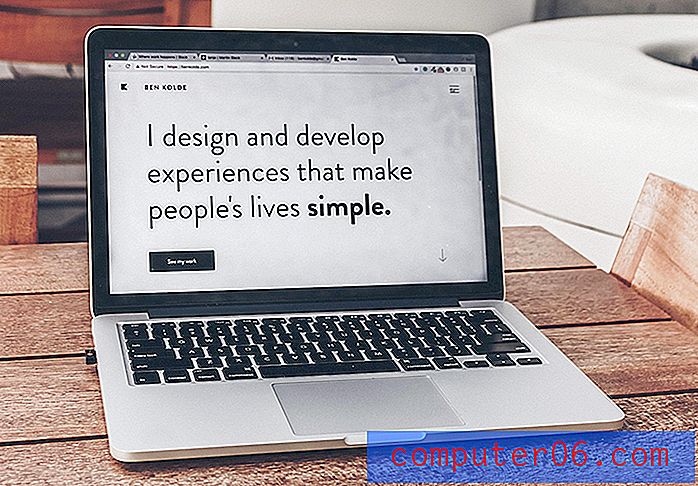Luminar vs. Lightroom
La scelta di un editor fotografico affidabile e capace è uno degli aspetti più importanti di un flusso di lavoro di fotografia digitale ed è importante farlo bene la prima volta. La maggior parte dei programmi non funziona bene con i sistemi organizzativi e di modifica degli altri, il che di solito rende il cambio di software un processo abbastanza doloroso. Quindi, prima di investire molto tempo a ordinare, etichettare e classificare le immagini, devi assicurarti di lavorare con il miglior software disponibile.
Adobe Lightroom Classic CC ha un nome un po 'ingombrante, ma è un eccellente editor fotografico RAW completo di una solida serie di strumenti organizzativi. Molti utenti hanno contestato la sua gestione e reattività lente, ma i recenti aggiornamenti hanno risolto molti di questi problemi procedurali. Non è ancora esattamente un demone della velocità, ma è una scelta popolare tra i fotografi casuali e professionisti. Lightroom Classic è disponibile per Mac e Windows e puoi leggere la mia recensione completa qui.
L' editor Luminar di Skylum era un programma solo per Mac, ma le ultime due versioni hanno incluso anche una versione per Windows. Un appassionato sfidante per la corona del miglior editor fotografico RAW, Luminar ha una solida serie di strumenti di editing RAW e un paio di opzioni di editing basate sull'intelligenza artificiale. L'ultima versione, Luminar 3, include anche funzionalità organizzative di base per l'ordinamento della tua libreria di foto. Puoi leggere la mia recensione completa di Luminar qui.
Nota: parte del motivo per cui Lightroom Classic CC ha un nome così imbarazzante è che Adobe ha rilasciato una versione rinnovata e basata su cloud del programma che ha preso il nome più semplice. Lightroom Classic CC è una tipica app basata su desktop che è un confronto molto più ravvicinato con Luminar. Puoi leggere un confronto più approfondito tra i due Lightroom qui.
Strumenti organizzativi
I fotografi professionisti scattano enormi quantità di fotografie e anche con la migliore struttura di cartelle possibile una libreria di foto può sfuggire rapidamente al controllo. Di conseguenza, la maggior parte degli editor di foto RAW ora include una qualche forma di gestione delle risorse digitali (DAM) per consentire di trovare rapidamente le immagini necessarie, indipendentemente dalla dimensione della raccolta.
Lightroom offre solidi strumenti organizzativi nel modulo Libreria del programma, che consente di impostare valutazioni a stelle, selezionare / rifiutare bandiere, etichette a colori e tag personalizzati. Puoi anche filtrare l'intera libreria in base a quasi tutte le caratteristiche disponibili nei metadati EXIF e IPTC, nonché a qualsiasi valutazione, flag, colore o tag che hai stabilito.

Lightroom offre un numero impressionante di opzioni di filtro per semplificare la ricerca delle foto che stai cercando
Puoi ordinare le tue immagini in raccolte a mano o automaticamente in raccolte intelligenti usando una serie di regole personalizzabili. Ad esempio, ho una collezione intelligente per i panorami uniti che include automaticamente qualsiasi immagine con una dimensione orizzontale più lunga di 6000 px, ma è possibile utilizzare praticamente qualsiasi funzione di metadati per crearli.
Se usi un modulo GPS sulla tua fotocamera, puoi anche usare il modulo Mappa per tracciare le tue foto su una mappa del mondo, ma non sono sicuro che questo abbia davvero molto valore oltre la novità iniziale. Per quelli di voi che scattano molti ritratti, Lightroom può anche filtrare in base al riconoscimento facciale, anche se non posso dire quanto sia efficace in quanto non scatto mai ritratti.
Gli strumenti di gestione della biblioteca di Luminar sono piuttosto rudimentali al confronto. Puoi applicare le stelle, scegliere / rifiutare bandiere ed etichette a colori, ma questo è tutto. Puoi creare album personalizzati, ma devono essere popolati manualmente trascinando le tue immagini, il che è un problema per le raccolte di grandi dimensioni. Ci sono alcuni album automatici come "Aggiunti di recente" e "Aggiunti di recente", ma sono tutti codificati in Luminar e non offrono opzioni di personalizzazione.
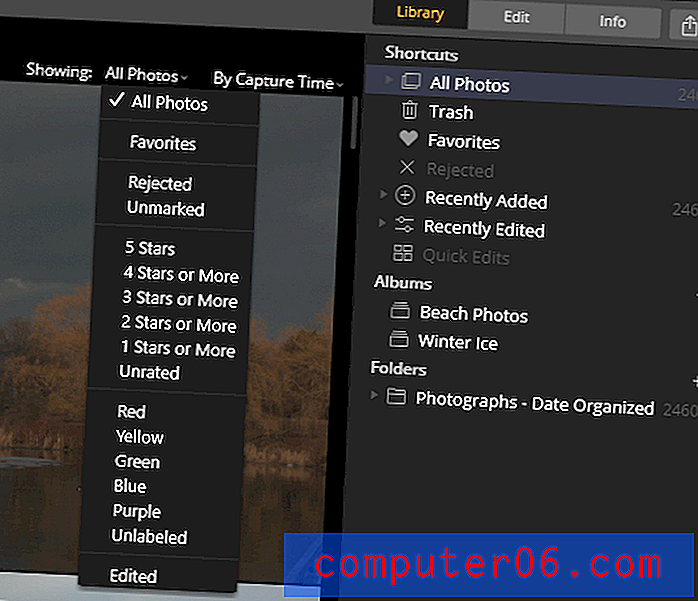
Durante i miei test, ho scoperto che il processo di generazione delle miniature di Luminar potrebbe utilizzare una grande ottimizzazione, in particolare sulla versione Windows del software. Occasionalmente, mentre sfoglio la mia libreria, perderebbe semplicemente traccia di dove si trovava nel processo di generazione, con conseguenti dispari nella visualizzazione delle miniature. Lightroom può essere lento quando si tratta di generare miniature, ma ti consente di forzare il processo di generazione per l'intera libreria, mentre Luminar richiede che navighi attraverso ciascuna cartella per iniziare a creare miniature.
Vincitore : Lightroom, di un miglio di campagna. Per essere onesti con Luminar, Skylum ha in programma una serie di aggiornamenti per estendere le sue funzionalità in questo settore, ma come esiste ora, non è nemmeno vicino a ciò che offre Lightroom.
Conversione RAW e supporto fotocamera
Quando si lavora con immagini RAW, devono prima essere convertiti in dati di immagine RGB e ogni programma ha il proprio metodo particolare di gestione di questo processo. Mentre i dati delle tue immagini RAW non cambiano, indipendentemente dal programma che utilizzi per elaborarli, non vuoi perdere tempo a eseguire regolazioni che un motore di conversione diverso gestirà automaticamente.
Naturalmente, ogni produttore di fotocamere ha anche i suoi formati RAW, quindi è essenziale assicurarsi che il programma che stai prendendo in considerazione supporti la tua fotocamera. Entrambi supportano un vasto elenco di telecamere popolari ed entrambi affermano di fornire aggiornamenti regolari ampliando la gamma di telecamere supportate.
L'elenco delle telecamere supportate da Luminar è disponibile qui.
L'elenco di fotocamere supportate di Lightroom si trova qui.
Per le fotocamere più diffuse, è possibile applicare i profili creati dal produttore che regolano la conversione RAW. Uso il profilo Flat per la mia D7200 in quanto mi dà molta flessibilità in termini di personalizzazione dei toni in tutta l'immagine, ma sia Skylum che Adobe hanno i loro profili "Standard" se non si utilizza uno definito dal produttore opzioni.
L'impostazione predefinita di Luminar presenta un contrasto leggermente maggiore rispetto al profilo Adobe Standard, ma per la maggior parte sono praticamente indistinguibili. Probabilmente vorrai confrontarli direttamente da solo se questo è essenziale per te, ma vale la pena notare che Luminar offre il profilo Adobe Standard come opzione - anche se non sono sicuro che sia disponibile solo perché ho prodotti Adobe installati.
Vincitore : pareggio.
Strumenti di sviluppo RAW
Nota: non ho intenzione di fare un'analisi dettagliata di ogni singolo strumento disponibile in entrambi i programmi. Non abbiamo spazio, per prima cosa, ed è importante ricordare che Luminar è orientato a un pubblico più casual mentre Lightroom vuole fare appello agli utenti professionali. Molti professionisti saranno già disattivati da problemi più fondamentali con Luminar, quindi scavare nei dettagli ultra-fini delle loro funzionalità di modifica non avrà ancora uno scopo.
Per la maggior parte, entrambi i programmi dispongono di strumenti di regolazione RAW perfettamente capaci. Esposizione, bilanciamento del bianco, luci e ombre, regolazioni del colore e curve dei toni funzionano tutti allo stesso modo in entrambi i programmi e producono risultati eccellenti.
I fotografi occasionali apprezzeranno le funzionalità "AI-powered" di Luminar, il filtro AI Accent e AI Sky Enhancer. Sky Enhancer è una funzione utile che non ho mai visto in nessun altro programma, che utilizza l'apprendimento automatico per identificare le aree del cielo e aumentare il contrasto in quella sola area senza influire sul resto dell'immagine (comprese le strutture verticali che dovrebbero essere mascherate fuori in Lightroom).
I fotografi professionisti richiederanno il grado di dettagli precisi e il controllo di processo offerti da Lightroom, anche se molti fotografi d'arte preferirebbero un programma completamente diverso e sogghignerebbero ad entrambi. Dipende davvero da cosa richiedi dal tuo software.
Forse le distinzioni più serie derivano dall'uso effettivo degli strumenti di sviluppo. Non sono riuscito a mandare in crash Lightroom più di un paio di volte negli anni in cui lo stavo usando, ma sono riuscito a mandare in crash Luminar più volte in pochi giorni durante l'applicazione delle modifiche di base. Questo potrebbe non importare troppo per un utente domestico occasionale, ma se stai lavorando a una scadenza, semplicemente non puoi avere il tuo software in crash continuamente. Gli strumenti migliori al mondo sono inutili se non puoi usarli.
Vincitore : Lightroom. Luminar può attrarre fotografi occasionali per la sua facilità d'uso e le sue funzioni automatiche, ma Lightroom offre un controllo e un'affidabilità molto maggiori per i professionisti esigenti.
Strumenti di ritocco locali
La stampa / correzione dei cloni è probabilmente la funzione di modifica locale più importante, che consente di rimuovere rapidamente le macchie di polvere e altri oggetti indesiderati dalla scena. Entrambi i programmi gestiscono ciò in modo non distruttivo, il che significa che è possibile modificare l'immagine senza distruggere o sostituire nessuno dei dati dell'immagine sottostante.
Lightroom utilizza un sistema basato su punti per applicare la clonazione e la guarigione, che può essere un po 'limitante quando si tratta di perfezionare le aree clonate. I punti possono essere trascinati e rilasciati se si desidera modificare l'area di origine del clone, ma se si desidera regolare la dimensione o la forma dell'area, è necessario ricominciare. Lightroom offre una pratica modalità di rimozione spot che applica temporaneamente un filtro overlay all'immagine sorgente, rendendo estremamente facile individuare eventuali lievi macchie di polvere che potrebbero interferire con l'immagine.

Utile modalità "Visualizza spot" di Lightroom, disponibile quando si utilizza lo strumento di rimozione spot
Luminar gestisce la clonazione e la correzione in una finestra separata e applica tutte le regolazioni come una singola modifica. Ciò ha la sfortunata conseguenza di rendere praticamente impossibile tornare indietro e modificare le regolazioni durante la fase di clonazione, e il comando Annulla non si applica alle singole pennellate ma piuttosto all'intero processo di clone e timbro.

Il clone e il timbro vengono gestiti separatamente dal resto delle modifiche, per qualche motivo
Ovviamente, se stai eseguendo un pesante ritocco della tua immagine, dovresti davvero lavorare in un editor dedicato come Photoshop. Utilizzando un programma specializzato nella modifica di pixel basata su livelli, è possibile ottenere il massimo dalle prestazioni e dalla modifica non distruttiva su larga scala.
Vincitore : Lightroom.
Proprietà aggiuntive
Lightroom offre una serie di funzionalità aggiuntive oltre alla modifica di base delle immagini RAW, anche se non ha davvero bisogno dell'aiuto per vincere questa competizione. Puoi unire foto HDR, unire panorami e persino unire panorami HDR, mentre Luminar non offre nessuna di queste funzionalità. Non creano risultati così precisi come è possibile ottenere con un programma dedicato a questi processi, ma sono comunque abbastanza buoni se si desidera incorporarli occasionalmente nel flusso di lavoro.
Lightroom offre anche la funzionalità di scatto con collegamento, che consente di collegare il computer alla fotocamera e utilizzare Lightroom per controllare il processo di scatto effettivo. Questa funzione è ancora relativamente nuova in Lightroom, ma non è disponibile in nessuna forma in Luminar.
Questa categoria sembra un po 'ingiusta nei confronti di Luminar a causa dell'ampio vantaggio che Lightroom ha, ma non può essere evitata. Luminar ha un vantaggio teorico in un'area, ma in realtà è un po 'più frustrante di qualsiasi altra cosa: l'editing basato su livelli. In teoria, ciò dovrebbe consentire di creare compositi digitali e opere d'arte, ma nella pratica il processo è troppo lento e mal progettato per essere di grande utilità.
Un po 'sorprendentemente, Luminar funziona con una serie di plugin di Photoshop che estendono la funzionalità, ma il modo più economico per ottenere Lightroom è in bundle con Photoshop, quindi il vantaggio è sostanzialmente negato.
Vincitore : Lightroom.
Prestazioni generali
L'elaborazione di immagini ad alta risoluzione può richiedere molto tempo, anche se molto dipenderà dal computer utilizzato per la modifica. Indipendentemente da ciò, attività come la generazione di miniature e l'applicazione di modifiche di base dovrebbero essere completate abbastanza rapidamente su qualsiasi computer moderno.
Lightroom è stato spesso chiamato per essere frustrantemente lento nelle sue prime versioni, ma questi problemi sono stati ampiamente risolti negli ultimi anni grazie agli aggressivi aggiornamenti di ottimizzazione di Adobe. Anche il supporto per l'accelerazione GPU ha fatto una grande differenza, a seconda del modello esatto di scheda discreta che hai nella tua macchina.
Luminar fatica un po 'su alcune attività di base come la generazione di miniature, lo zoom al 100% e anche quando si passa tra le sezioni Libreria e Modifica del programma (che può richiedere fino a 5 secondi). Da quello che sono stato in grado di apprendere, Luminar non fa effettivamente uso di nessuna GPU discreta che potresti aver installato, il che fornirebbe un enorme incremento delle prestazioni.
Sono anche riuscito a mandare in crash Luminar diverse volte mentre eseguivo modifiche di base e di routine, il che è piuttosto deludente. Durante i miei test Luminar ho notato che la versione per Mac sembrava essere molto più stabile e reattiva rispetto alla versione per Windows, nonostante il fatto che le specifiche del mio PC superassero di gran lunga quella del mio Mac. Alcuni utenti hanno ipotizzato che forzare Luminar a utilizzare la GPU integrata del tuo computer anziché una GPU discreta avrebbe prodotto vantaggi in termini di prestazioni, ma non sono stato in grado di replicare questo successo.
Vincitore : Lightroom - almeno per ora. Lightroom era piuttosto lento prima che Adobe si concentrasse sugli aggiornamenti delle prestazioni, quindi una certa ottimizzazione e l'aggiunta del supporto GPU livellerebbero il campo di gioco per Luminar, ma non è ancora pronto per la prima serata.
Prezzi e valore
La differenza principale tra Luminar e Lightroom nell'area dei prezzi è il modello di acquisto. Luminar è disponibile come acquisto singolo, mentre Lightroom è disponibile solo con un abbonamento mensile Creative Cloud. Se si interrompe il pagamento dell'abbonamento, l'accesso a Lightroom verrà interrotto.
Il prezzo di acquisto una tantum di Luminar è di $ 69 USD molto ragionevole, mentre l'abbonamento più economico per Lightroom costa $ 9, 99 USD al mese. Ma quel piano di abbonamento raggruppa anche la versione completa di Adobe Photoshop, che è il miglior editor di pixel di livello professionale disponibile oggi.
Vincitore : scelta personale. Lightroom vince per me perché utilizzo il software Adobe nella mia pratica di progettazione grafica e fotografia, quindi l'intero costo della suite Creative Cloud conta come una spesa aziendale e il modello di abbonamento non mi dà fastidio. Se sei un utente di casa casual che non vuole essere legato a un abbonamento, allora potresti preferire semplicemente effettuare l'acquisto una tantum di Luminar.
Il verdetto finale
Come probabilmente avrai già raccolto leggendo questa recensione, Lightroom è il vincitore di questo confronto con un margine molto ampio. Luminar ha un grande potenziale, ma non è un programma così maturo come Lightroom, e i crash regolari e la mancanza di reattività lo buttano fuori dalla contesa per gli utenti seri.
Per essere onesti con Luminar, Skylum ha delineato un anno di aggiornamenti gratuiti che affronteranno alcuni dei problemi più grandi con i suoi strumenti di organizzazione, ma che non sarà ancora sufficiente per recuperare le funzionalità offerte da Lightroom. Spero sicuramente che miglioreranno anche la stabilità e la reattività, ma non hanno menzionato in modo specifico tali problemi nella loro roadmap di aggiornamento (che puoi leggere qui).
Ovviamente, se sei completamente morto rispetto al modello di abbonamento che Adobe ora impone ai suoi clienti, Luminar potrebbe essere una scelta migliore, ma ci sono un certo numero di altri editor RAW disponibili come acquisti singoli che dovresti considerare prima di prendere la tua decisione finale.